Chỉnh điểm lấy nét nikon d7000
Current Page Parent Đánh giáToggle Child MenuThủ thuậtToggle Child MenuGameToggle Child MenuHình nềnToggle Child Menu
Trang ChủToggle Child MenuCurrent Page Parent Đánh giáToggle Child MenuThủ thuậtToggle Child MenuGameToggle Child MenuHình nềnToggle Child Menu
Những chiếc máy ảnh cũng như các thiết bị điện tử dù cũ hay mới sẽ có những vấn đề xảy ra trong quá trình sử dụng đòi hỏi người dùng phải biết cách chỉnh máy ảnh, sửa một số lỗi nhất định. Trong bài viết sau sẽ hướng dẫn bạn cách chỉnh máy ảnh Nikon và khắc phục lỗi dòng máy này.
Bạn đang xem: Chỉnh điểm lấy nét nikon d7000
1.1. Cài đặt Focus lock
Đầu tiên, để nắm được những hướng dẫn sử dụng máy ảnh Nikon thật tốt, đầu tiên, bạn cần hiểu được Focus Lock là gì. Cụm từ này có nghĩa là khóa điểm cần chụp trên khung hình để lấy nét thật hoàn hảo theo mong muốn của bạn hay nói cách khác đây là cách mà bạn định vị được các đối tượng chụp khác nhau trong khung hình. Các loại máy ảnh kỹ thuật số chất lượng chính hãng đều có thể cài đặt Focus Lock này.
Việc của bạn chính là đặt máy ảnh ở chế độ lấy nét tự động AF – S, sau đó đặt chủ thể cần chụp của bạn vào giữa khung hình và nhấn nút chụp nhẹ cho đến khi máy ảnh lấy được nét. Bạn có thể sắp xếp lại sao cho hình ảnh của vật cần chụp ở bất kỳ vị trí nào trong khung hình nhưng lưu ý là hãy giữ nguyên tay đang nhấn nút chụp và tuyệt đối giữ nguyên khoảng cách giữa bạn và vật cần chụp. Sau khi lấy được nét như mong muốn, bạn có thể nhấn nút chụp như bình thường để có được tấm ảnh bạn muốn.
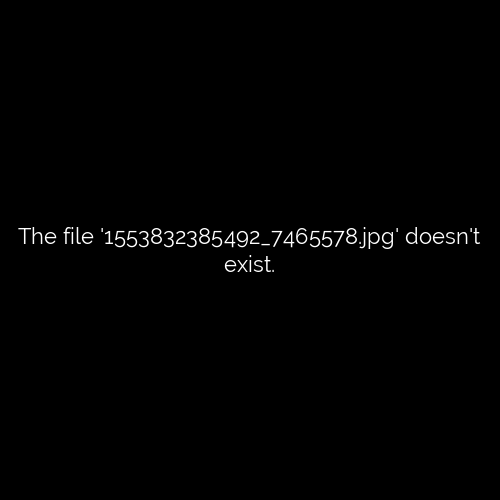
1.2. Cài đặt Focus Tracking
Điều thứ 2 khi bạn tìm hiểu về máy ảnh Nikon thì hãy đừng quên đến thao tác Focus Tracking nhé. Với cách chỉnh máy ảnh Nikon sẽ giúp bạn chụp lấy nét được những vật đang di chuyển như con chim đang bay, con bướm đang đập cánh, con chó đang đi lại hoặc chạy,…
Thông thường, các dòng máy DSLR Nikon lấy nét tự động linh hoạt như: single (lấy nét đơn), Automatic (lấy nét tự động) và Continuous (lấy nét liên tục). Để lấy nét một vật thể đang di chuyển trước máy ảnh, bạn có hãy chọn chế độ tự động lấy nét liên lục AF – C. Với chế độ này, máy ảnh sẽ liên tục việc điều chỉnh lấy nét bất cứ khi nào màn trập được người chụp nhấn 1 nửa, sẽ giúp chế độ này có thể theo dõi theo vật thể đang di chuyển về phía máy ảnh của bạn hoặc đi cách xa ra.
Khi chế độ F – C được thiết lập xong, máy ảnh của bạn sẽ tự động điều chỉnh tiêu điểm cho đến lúc bạn nhấn nửa phím chụp trên máy. Để dùng Focus Tracking tốt, hãy cố gắng giữ nét trên vật thể đang chụp càng lâu càng tốt, nếu không sẽ dễ dẫn đến việc máy ảnh lấy nét ở phần khác xung quanh vật thể. Nếu như vậy, bạn sẽ mất công chỉnh lại tiêu điểm và đôi khi việc này làm lỡ mất thời điểm vật thể chụp đang đẹp nhất.
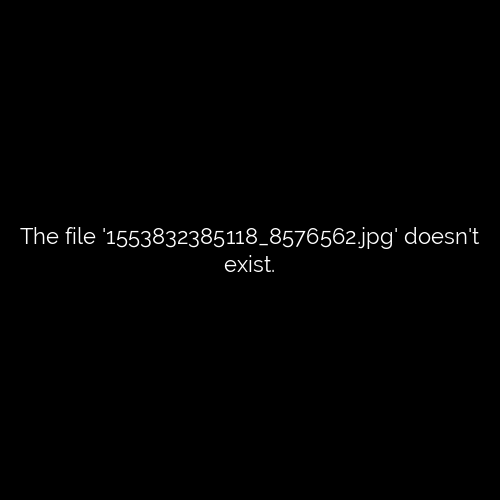
1.3. Kiểm soát phơi sáng máy ảnh
Cách chỉnh máy ảnh Nikon còn nằm ở việc bạn thực hiện những kiểm soát phơi sáng máy ảnh thật tốt. Phơi sáng ảnh cơ bản nghĩa là cách bạn làm sáng hoặc làm tối bức ảnh ở chế độ ưu tiên khẩu độ, màn trập hoặc các chương trình không sử dụng phơi sáng bằng tay thủ công.
Nếu lấy sáng – tối tốt bạn sẽ góp phần thể hiện được hồn và nội dung mà bạn muốn truyền tải qua bức ảnh. Phơi sáng thường dùng ở những trường hợp như chụp 1 người bên khung cửa sổ hoặc dưới tán cây có vài tia nắng lọt qua,…
Sử dụng độ phơi sáng bằng cách nhấn vào biểu tượng +/- trên máy ảnh và dùng phần quay số phía sau máy để đạt độ bù trừ sáng tối như mong muốn. Tùy theo chế độ phơi sáng bạn cài đặt cho máy sẽ làm ảnh hưởng đến độ bù trừ sáng – tối của bức ảnh.
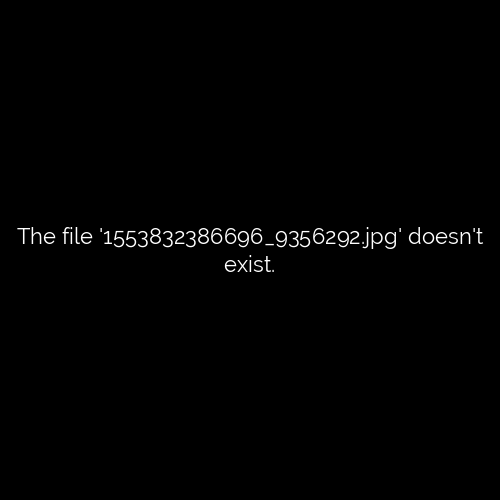
1.4. Hiển thị Histogram
Sự phân bổ ánh sáng trong bức ảnh chính là Histogram. Đồ thị Histogram sẽ thay đổi do vị trí các góc chụp khác nhau. Khi tìm hiểu về cách dùng máy ảnh Nikon, bạn không nên bỏ qua phần này, bởi hiểu rõ về nó sẽ cho bạn điều chỉnh được độ phơi sáng của mình để đảm bảo chụp được nhiều chi tiết tối đa theo phông màu của bức ảnh.
Phần trục ngang trong Histogram sẽ cho bạn thấy mức sáng của các phông màu trong hình ảnh ghi được, trục bên trái sẽ cho bạn thấy màu đen nhất, trục bên phải cho bạn thấy màu sáng nhất. Phần ở giữa hai trục trái – phải sẽ cho bạn biết khu vực mà các tông màu chính xác khác sẽ hiển thị trong hình ảnh. Máy ảnh kỹ thuật số Nikon rất dễ dàng thao tác cho phần Histogram này.
Xem thêm: Bài Mới Của Tuấn Hưng - Những Bài Hát Hay Nhất Của Tuấn Hưng
Bạn hãy nhấn nút Play sau đó chuyển sang phía trên hoặc dưới cùng của bảng điều khiển ở phía sau để di chuyển qua các mức hiển thị khác nhau, cho đến khi nào Histogram hiển thị được bên cạnh hình ảnh bạn đã chụp. Nếu như đồ thị thể hiện bên trái nhiều hơn, nghĩa là ảnh bị tối, hãy chú ý phơi sáng các bức tiếp theo để cân bằng và thực hiện ngược lại nếu biểu đồ tập trung ở góc phải nhiều hơn.
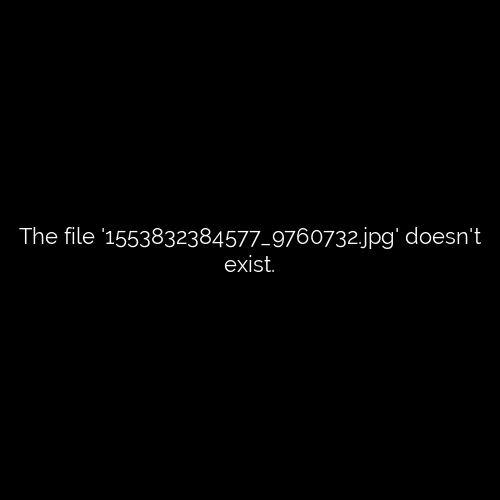
1.5. Cài đặt Burst mode
Burst Mode trong cài đặt máy ảnh Nikon có thể hiểu là phần giúp bạn có thể chọn chế độ chụp một hay nhiều lần về 1 khung hình khi bắt đầu nhấn nút chụp. Nếu để ý bạn sẽ thấy mỗi máy ảnh Nikon để có 2 chế độ chính và chụp liên tục và chụp đơn, 1 lần.
Trong chế độ chụp đơn bạn chỉ bắt được khoảnh khắc của vật thể chỉ 1 lần nhưng với chế độ chụp nhiều lần bạn sẽ bắt được nhiều khoảnh khắc hơn, nhất là các vật thể đang chuyển động khi tay bạn nhấn và giữ nguyên nút chụp. Cách chụp ảnh tốt nhất cho chế độ liên tục là hãy chụp những cầu thủ đang thi đấu thể thao, bạn nên bắt 3 – 5 hình ảnh lúc đang cao trào của trận đấu.
Việc này sẽ giúp bạn không mất nhiều bức ảnh hay khoảnh khắc cần thiết. Bên cạnh đó, hãy nhớ giữ bộ nhớ còn trống nhiều để bắt được nhiều ảnh hơn. Áp dụng 10 cách chụp phong cảnh lấy nét nhanh bắt chuyển động tốt cũng giúp bạn có những tấm ảnh đẹp mê hồn, ấn tượng.
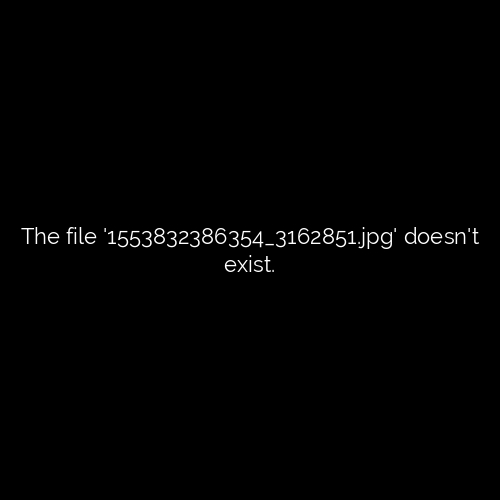
1.6. Giảm rung lắc
Mặc dù là chiếc máy ảnh chụp đẹp, nét tốt và thuộc phân khúc giá tốt nhưng với Nikon, việc bạn biết cách lấy nét chưa hẳn là cách giúp bạn có một bức hình đẹp mà còn phải kết hợp với việc để máy ảnh không rung khi bấm máy nữa. Cơ chế giảm rung hoạt động khi tốc độ màn trập được sử dụng chậm hơn nhiều so với thông thường. Lúc này bạn sẽ nhận được tấm ảnh sắc nét. Điều này phát huy tốt hơn khi bạn chụp ở ánh sáng thấp.
Tuy nhiên, bạn có thể mua kèm phụ kiện máy ảnh hỗ trợ tốt cho việc chụp ảnh như chân máy ảnh, trong trường hợp màn trập và ống kính dài để chống rung tốt hơn. Để cho tốc độ màn trập chậm hơn, bạn hãy kích hoạt hệ thống VR Nikon để chụp được chế độ 1/30 giây nhé.
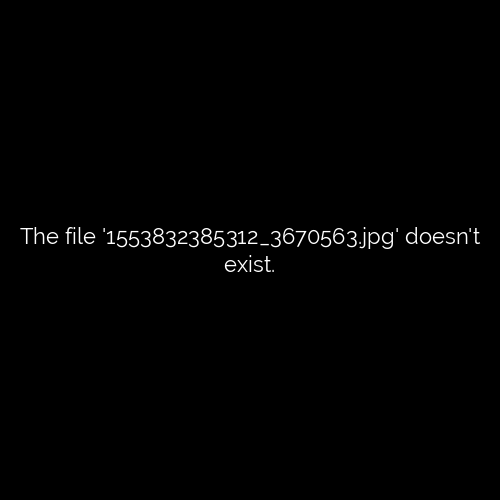
1.7. Kiểm soát và điều chỉnh tông màu máy ảnh
Hệ thống Picture Control trên Nikon sẽ giúp bạn điều khiển được tông màu máy ánh bằng các thiết lập có sẵn để tạo ra các hiệu ứng như: đơn sắc, chân dung, phong cảnh, tiêu chuẩn, sặc sỡ hay màu trung lập.
Hệ thống Picture Control Nikon bao gồm DSLR, Nikon 1 và COOLPIX. Bạn có thể thử nghiệm các chế độ thiết lập khác nhau trong Picture Control hoặc có thể sử dụng thêm vào các phần mềm xử lý hậu kỳ của Nikon để tạo ra những phong cách chụp hình mang đậm dấu ấn cá nhân riêng biệt bạn nhé!
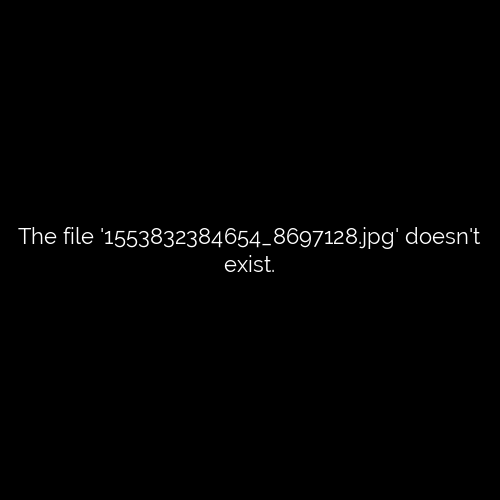
1.8. Điều chỉnh khẩu độ máy ảnh
Khẩu độ được biết đến là độ mở của ống kính với nhiều lá xếp chồng lên nhau, kiểm soát lượng ánh sáng đi vào máy ảnh. Phần giá trị của các nấc khẩu độ càng nhỏ thì độ mở ống kính càng to và ngược lại.
Khẩu độ cũng điều chỉnh được độ sâu trường của các bức ảnh (các nét mờ ảo của ảnh). Khi giá trị của khẩu độ càng nhỏ thì nền ảnh sẽ càng mờ và ngược lại. Khẩu độ của ống kính còn ảnh hưởng đến tốc độ của phàn cửa trập. Khi giá trị của khẩu độ ở mức thấp thì sẽ có nhiều ánh sáng đi qua khung hình hơn và ngược lại.
Bạn có thể thử nhiều khẩu độ khác nhau để cho ra đời nhiều bức ảnh sáng tạo. Nếu muốn tìm hiểu thêm về các cách quay phim bằng máy ảnh, hãy thử tham khảo bài viết về những chiếc máy ảnh có chức năng quay phim chất lượng giá tốt bạn nhé!









